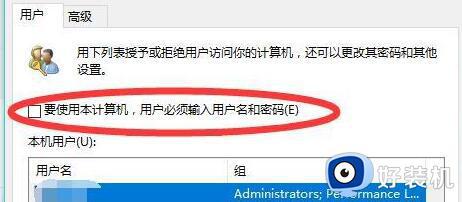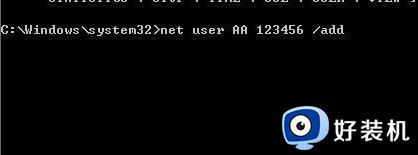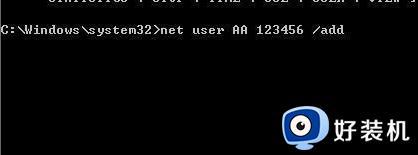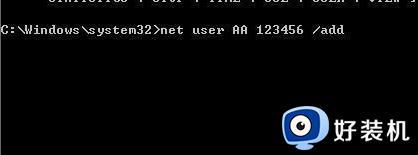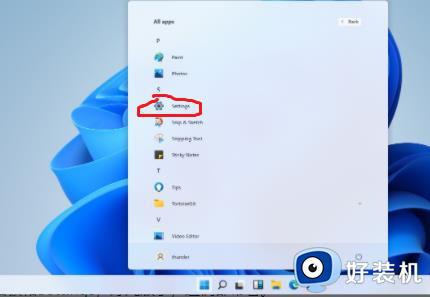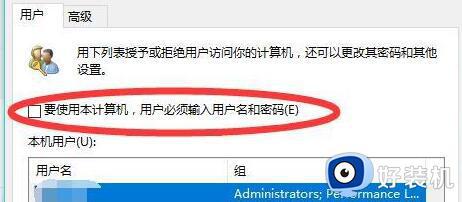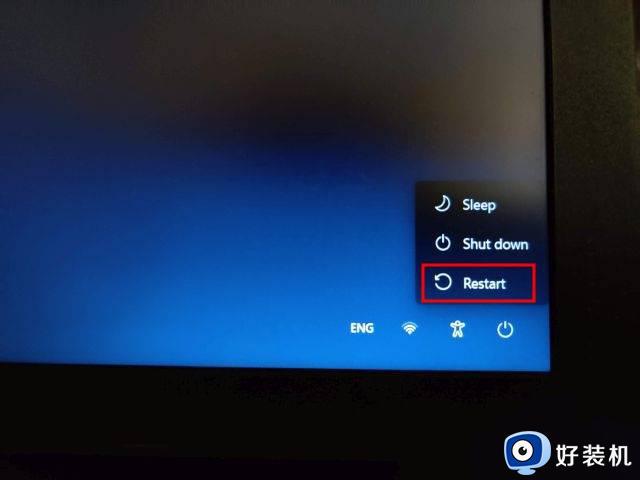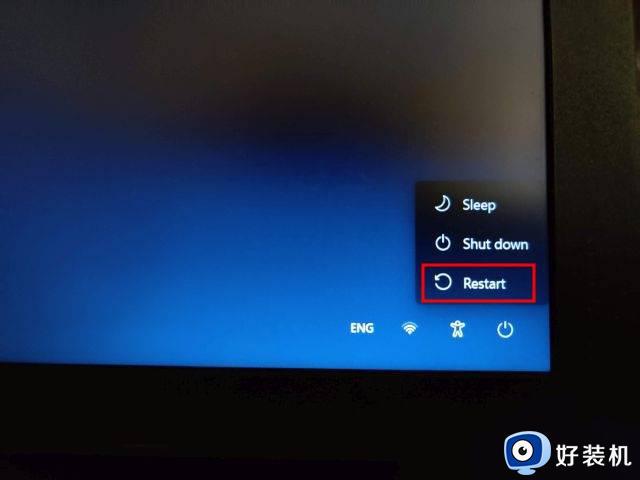电脑win11开机密码忘了怎么解除 忘记win11开机密码10秒解决方案
相信很多用户在入手win11电脑之后,也都会选择设置开机登录密码来保护个人隐私安全,可是由于用户频繁的更改win11系统开机密码,导致一些用户一段时间没有使用时出现密码忘记的情况,对此电脑win11开机密码忘了怎么解除呢?以下就是小编带来的忘记win11开机密码10秒解决方案。
推荐下载:win11镜像下载
具体方法:
方法一:
1、如果大家设置过pin码,可以使用pin码登录到系统账户。
2、然后依次打开以下路径的程序“C:WindowsSystem32Netplwiz.exe”。
3、取消勾选“要使用本计算机,用户必须输入用户名和密码”。
4、点击下方“确定”保存之后重启系统,就可以直接登录系统不需要输入密码了。
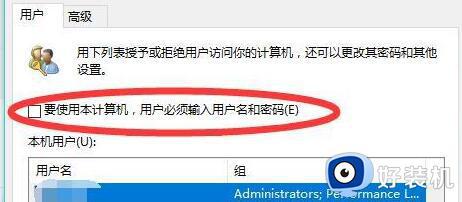
方法二:
1、如果我们没有设置过pin码,那就只能使用安全模式重置密码了。
2、首先重启系统,然后在开机时连续点击“F8”进入图示选项,选择“带命令提示符的安全模式”

3、接着在弹出命令窗口输入“net user AA 123456 /add”回车确定之后我们就可以使用123456作为密码登录了。
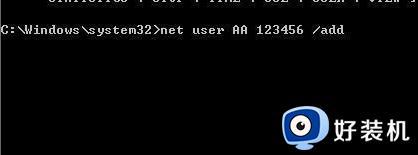
以上就是小编告诉大家的忘记win11开机密码10秒解决方案了,如果你电脑有出现类似的情况,那么就可以根据小编的操作来进行解决,非常的简单快速,一步到位。